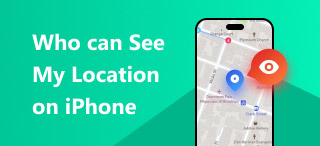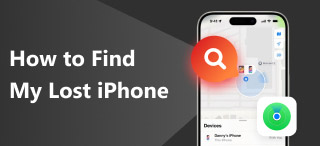Deel uw locatie op de iPhone met behulp van tekst op iMessage
Moet je iemand dringend op de hoogte stellen van je huidige locatie, maar heb je geen berichtenapp om je locatie te delen? Geen zorgen; als je een iPhone-gebruiker bent, vertellen we je dat het delen van je locatie mogelijk is via sms. Ja, je leest het goed; dankzij iMessage, de ingebouwde berichtenapp van Apple, kunnen iOS-gebruikers nu eenvoudig... locatie delen via tekst. Bovendien is het gebruik van je iMessage-app veel eenvoudiger dan je denkt. Deze handleiding leert je hoe je dit snel kunt doen en hoe je het kunt uitschakelen als je je locatie niet langer wilt delen met je contactenlijst of je locatie wilt veinzen via een tool van derden.
Om welke reden dan ook, het is handig om te weten hoe je je huidige locatie via een sms-bericht kunt versturen, of het nu voor beveiliging, veiligheid of navigatie is. Haal het maximale uit de functies van je iOS-apparaat, met name de iMessage-functie om je locatie te delen, met deze handleiding. Ben je klaar om nieuwe routes te nemen en deze te delen met je contacten? Zo ja, scroll dan naar beneden om je locatie snel en veilig met je contacten te delen.
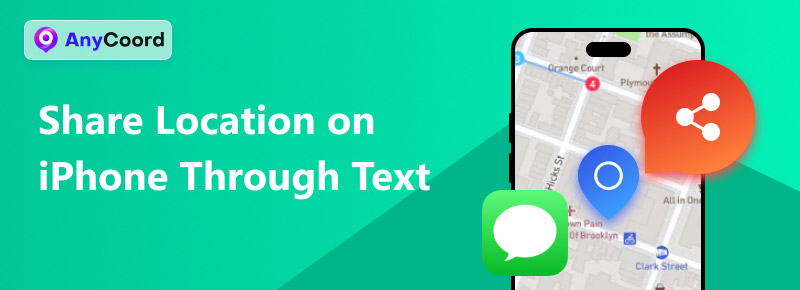
Inhoud:
Deel 1. Locatie delen op iPhone via sms
Locatie delen via sms
Voordat u uw locatie via sms verstuurt, moet u ervoor zorgen dat u de nieuwste iOS-versie of ten minste iOS 17 op uw iPhone hebt, zodat u deze functie in uw iMessage kunt gebruiken.
Stap 1. Als u een locatie via tekst op uw iPhone wilt verzenden, gaat u naar uw Bericht app en selecteer welke persoon uit je contactenlijst je wilt delen locatie met.
Stap 2. Zodra u uw chatbox hebt geopend met de persoon naar wie u uw locatie wilt verzenden, tikt u eenvoudig op de + knop en tik op het gedeelte Locatie om uw bericht te verzenden locatie via tekst.
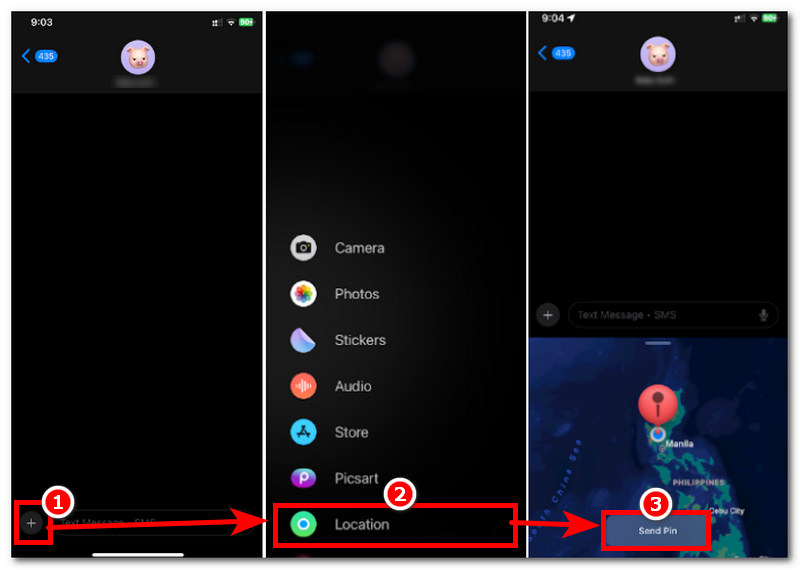
Stap 3. Om uw locatie effectief via tekst op uw iPhone te verzenden, tikt u op de Versturen knop. Zodra u klaar bent, kan de andere persoon uw locatie zien.
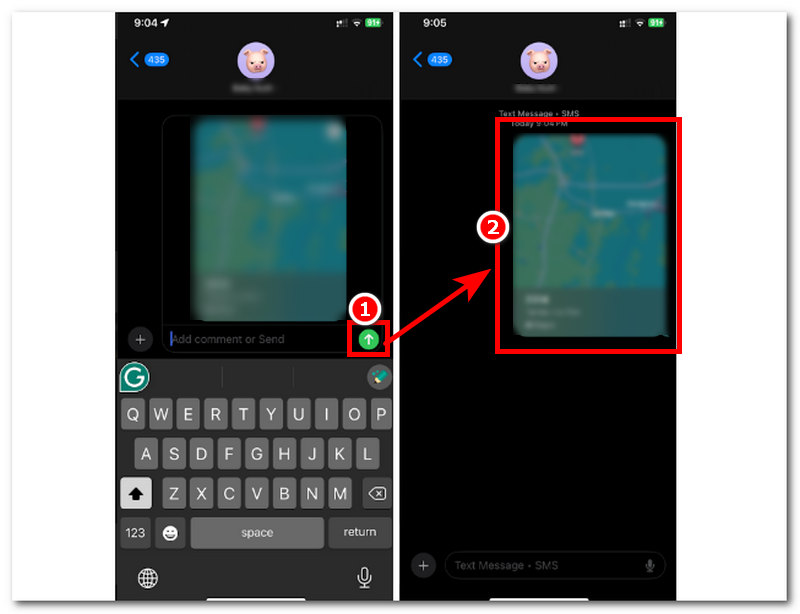
Hoe u kunt stoppen met het delen van locaties via tekst
Als u uw locatie niet meer met de andere persoon wilt delen, volgt u de onderstaande stappen. Met deze methode verwijdert u de pinlocatie die u naar de andere persoon hebt gestuurd. Deze persoon kan uw locatie dus niet meer zien zodra hij of zij de link opent.
Stap 1. Open de chatbox van de persoon aan wie je zojuist je locatie hebt gestuurd.
Stap 2. Houd de locatielink die u zojuist naar hen hebt verzonden lang ingedrukt en als u deze opent, wordt u doorgestuurd naar uw Kaarten toepassing.
Stap 3. Tik in uw Kaarten-app op de Meer knop om andere instellingen uit te vouwen. Tik daar op de Verwijderen Klik op de knop om de vastgezette locatie te verwijderen. Hiermee stop je met het delen van je gebied met de andere persoon.
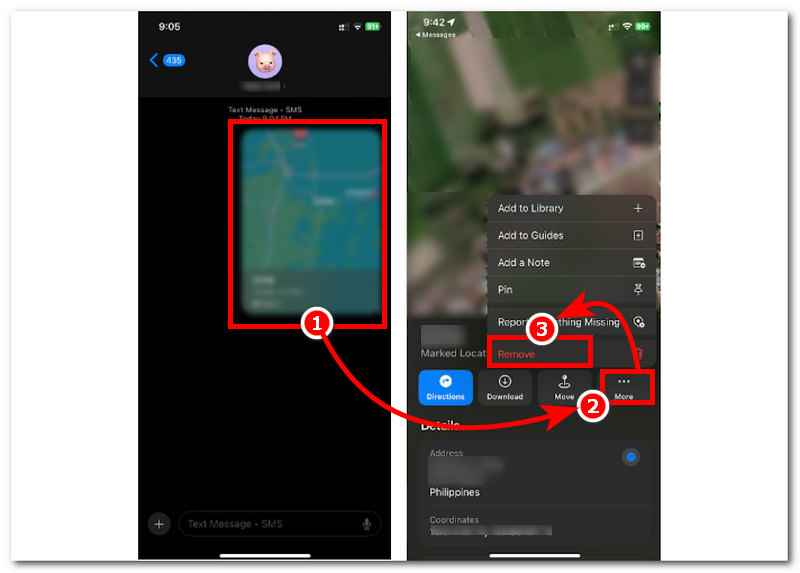
Deel 2. Hoe u uw locatie op de iPhone kunt vervalsen
Als je je locatie succesvol hebt gedeeld op iOS via sms met behulp van de bovenstaande stappen, is hier nog een trucje dat je kunt toepassen. Deze methode is gebaseerd op het vervalsen van je locatie op je iPhone; als iemand je locatie wil zien zonder dat je het weet, zien ze een gebied dat niet je huidige locatie is. Bovendien kiezen veel gebruikers voor deze methode om hun gegevens, zoals hun locatie, veilig te houden en het risico te verkleinen dat ze verdacht worden gevolgd. Hiervoor heb je de hulp nodig van een externe locatiewisselaar, zoals AnyCoord.
Deze softwaretool kan gratis worden geïnstalleerd op Mac- en Windows-computers, met ondersteuning voor het vervalsen van mobiele locaties voor zowel iOS als Android. Deze tool kan de werkelijke locatiegegevens van de gebruiker verbergen om persoonlijke informatie verbergen
Functies
• Lichtgewicht op de computers van gebruikers.
• Gebruiksvriendelijke en overzichtelijke gebruikersinterface.
• Uitgerust met snelle verwerkingstechnologie voor naadloze locatiewisseling.
• Verbergt op veilige wijze de werkelijke locatiegegevens van de gebruiker.
• Niet detecteerbaar: gebruikers kunnen een neplocatie instellen of gebruiken.
• Het maakt gebruik van GPS-technologie voor nauwkeurige kaarten.
• Deze functie zorgt ervoor dat gebruikers zich direct van de ene naar de andere plek kunnen teleporteren.
• Het stelt gebruikers in staat om een menselijke reisbeweging te creëren, zodat het overtuigender lijkt dat de gebruiker zich op de locatie bevindt.
• De bewegingssnelheid en de reisafstand kunnen door gebruikers worden aangepast.
Stappen voor het gebruik van AnyCoord
Stap 1. Download de AnyCoord softwaretool van hun officiële website. Zodra u klaar bent, verbindt u uw iOS-apparaat via een bekabelde verbinding met uw computer.
100% Veilig en schoon
100% Veilig en schoon

Stap 2. Open vervolgens het programma op uw computer en vanuit de hoofdinterface ziet u alle virtuele locatiefuncties van het programma. Om uw iOS-locatie te vervalsen, selecteert u de Locatie wijzigen optie.

Stap 3. Gebruik ten slotte het zoekveld in de linkerbovenhoek van het programma om een locatie te vinden die u als tijdelijke locatie op uw iOS-apparaat wilt gebruiken. Zodra u uw locatie bij de hand hebt, klikt u op Bewerken om de locatiewijzigingen op uw iOS-apparaat toe te passen.

Nu weet u al hoe u AnyCoord kunt gebruiken om de locatie op de iPhone resetten. Makkelijk toch? Probeer AnyCoord vandaag nog en laat het jou ook helpen!
Deel 3. Waarom kan ik mijn locatie niet delen op de iPhone?
Je kunt je locatie om verschillende redenen niet delen met je iPhone. Hoewel de meeste hiervan eenvoudig op te lossen zijn, kan het wel degelijk verschil maken als je ze kent, vooral wanneer je ze tegenkomt wanneer je je locatie deelt met je contactenlijst of vrienden. Bovendien hebben we de meeste ervan hieronder opgesomd, met korte instructies om ze zelf op te lossen, zodat je ze kunt oplossen wanneer je soortgelijke problemen tegenkomt. Zo kun je je locatie weer delen met je vrienden via je iPhone.
Verouderde iOS-versie. Het gebruik van een verouderde iOS-versie heeft invloed op de mislukte poging om je locatie te delen via sms. Omdat locatiedeling beschikbaar is voor iOS 17-versies en hoger, kun je dit probleem oplossen door de iOS-versie van je apparaat bij te werken.
Locatievoorzieningen uitgeschakeld. Wanneer de locatievoorzieningen van uw apparaat zijn uitgeschakeld, kunt u uw locatie waarschijnlijk niet met anderen delen of verzenden. Om dit probleem op te lossen, gaat u naar Instellingen > Privacy en beveiliging > Locatievoorzieningen en zet u de draaiknop aan.
Vliegtuigmodus is ingeschakeld. Als u de vliegtuigmodus van uw apparaat inschakelt, worden alle signaal- of gps-functies automatisch uitgeschakeld. Om deze uit te schakelen, veegt u eenvoudig met uw vinger vanaf de rechterbovenhoek van uw scherm naar beneden om naar het snelmenu te gaan. Van daaruit kunt u de vliegtuigmodus van uw apparaat gewoon weer uitschakelen.
Slecht signaal. Een slechte of onstabiele verbinding kan ook verklaren waarom je je locatie niet correct kunt delen. Om dit op te lossen, zoek je een gebied met een sterk signaal of maak je verbinding met een andere internetverbinding met een veel stabieler signaal.
Systeemfout of bug. Dit probleem kan zich op elk moment voordoen en heeft invloed op het delen van locaties. Om dit probleem op te lossen, kunt u uw apparaat opnieuw opstarten. Als het probleem zich blijft voordoen nadat u het opnieuw hebt opgestart, kunt u uw iOS-versie bijwerken met een beschikbare update voor uw apparaat.
Deel 4 Veelgestelde vragen over het delen van uw locatie op de iPhone via sms
-
1Hoe deel ik mijn locatie via sms?
Je kunt je locatie delen via sms door je Berichten-app te openen en naar het locatiegedeelte te gaan. Zodra je erop tikt, kun je je locatie delen met de persoon met wie je deze wilt delen.
-
2Wordt de persoon op de hoogte gesteld als ik mijn locatie deel?
Ze ontvangen dit in de vorm van een sms-bericht. Zodra ze dit bericht openen, worden ze doorgestuurd naar hun Kaarten-app. Daarin wordt een voorbeeld van hun huidige locatie weergegeven met een speldpictogram.
-
3Kan ik mijn live locatie delen met iemand die geen iPhone heeft?
Nee, want iMessage gebruiken om je locatie te delen is alleen beschikbaar op iOS-apparaten; het is dus een exclusieve functie op Apple-apparaten. Wil je je locatie delen met iemand die geen iPhone heeft, dan kun je deze versturen via een berichten-app van derden, zoals Telegram of Facebook Messenger.
Conclusie
Het delen van je iPhone-locatie via sms is eenvoudiger dan met een berichten-app van derden. Dit biedt een directe en veel snellere manier, omdat je niet per se altijd een internetverbinding nodig hebt, zoals soms wel het geval is met een sterk signaal. Deze handleiding behandelt de stappen om je locatie via sms op je iPhone te versturen en hoe je dit kunt stoppen. Daarnaast is het essentieel om bepaalde factoren te kennen, of je er in ieder geval van bewust te worden, die je belemmeren om je locatie naar anderen te versturen. We hebben ook andere trucs toegevoegd om het delen van je locatie te verbeteren door je locatie te vervalsen en zo je locatiegegevens verborgen en veilig te houden. Zo leer je hoe je hiermee om moet gaan wanneer je ze tegenkomt, waarvan er veel in deze handleiding zijn opgenomen. Onthoud dit goed.